- Vidensbase
- Data
- Datahåndtering
- Brug og eksporter dit datasæt i et workflow, et segment eller en rapport
I betaBrug og eksporter dit datasæt i et workflow, et segment eller en rapport
Sidst opdateret: 3 september 2025
Gælder for:
-
Data Hub Professional, Enterprise
Bemærk: Hvis du er superadministrator, skal du lære, hvordan du tilmelder din konto til betaversionen.
Du kan oprette segmenter, udløsere for workflow-registrering og rapporter med datasæt i Data Studio. Det giver dig mulighed for at generere dynamiske segmenter baseret på målrettede data, indarbejde datasæt i workflow-handlinger og kombinere flere datakilder for at opbygge samlede rapporter.
Brug dit datasæt til at skabe segmenter
Brug et datasæt bestående af HubSpot-objekter (f.eks. kontakter, aftaler, virksomheder, billetter) og eksterne datakilder til at oprette et segment.
- På din HubSpot-konto skal du navigere til Datahåndtering > Data Studio.
- Hold musen over et datasæt på fanen Datasæt. Klik på Use in, og klik derefter på Segment.

- I segmenteditoren kan du se en forhåndsvisning af dit segment.
- I menuen Filtre i venstre sidepanel:
- Klik på Rediger filtre for at redigere filtre.
- Klik på Test [ objekt] for at se, om et objekt opfylder alle kravene til et filter og en gruppering.
- Klik på Skift objekt for at ændre datakilden for dit segment.
- I menuen Filtre i venstre sidepanel:
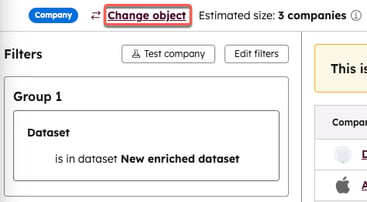
-
- Klik på Brug AI til at oprette filtre øverst til højre i segmenteditoren for at få en AI-assistent til at hjælpe dig med at finde de rigtige filtre til at opbygge dit segment. Når du er tilfreds med forslagene, kan du føje dem til segmentet for yderligere redigering eller behandling.
- Når du er færdig med at konfigurere dit segment, skal du klikke på Gennemgå og gem øverst til højre.
- Vælg behandlingstid i højre panel:
- Aktiv: opdateres automatisk, når postens egenskaber ændres
- Statisk: kan opdateres manuelt, men opdateres ikke automatisk.
- Skriv en beskrivelse under Egenskaber, eller klik på Generer med AI, og klik på Opret en kampagne, hvis du vil føje aktivet til en markedsføringskampagne, så du kan spore, administrere og rapportere om det.
- Klik på rullemenuerne på fanen Udelukkelser, og marker afkrydsningsfelterne ud for de segmenter eller virksomheder, der skal udelukkes.
- På fanen Adgang skal du vælge Privat, Alle kan se og redigere eller Specifikke brugere og teams for at vælge, hvem der har adgang til segmentet.
- Klik på Gem, og behandl segmentet.
Brug datasæt i workflow-registreringsudløsere
Du kan bruge et datasæt som udløser for at tilmelde alle objekter fra datasættet til en arbejdsgang. Dette tilmeldingskriterium er kun tilgængeligt med planlagte arbejdsgange. Få mere at vide om at bruge planlagte arbejdsgangsudløsere.
Kompatible datasæt-typer til tilmelding til arbejdsgange
Før du bruger datasæt som tilmeldingsudløsere, skal du gennemgå følgende kompatible datasættyper:
- Følgende datasæt er kompatible, når du bruger workflows:
- Datasæt med et enkelt objekt, der består af et CRM-objekt.
- Datasæt med flere objekter, der består af CRM-objekter.
- Datasæt med flere objekter, der består af CRM-objekter og ikke-CRM-data. Når man bruger et multiobjekt-datasæt med ikke-CRM-data, skal datasættets primære datakilde være et CRM-objekt.
- Når du bruger datasæt til at udløse workflows, gælder følgende begrænsninger:
-
- Datasæt, der kun består af ikke-CRM-data, understøttes ikke.
- For datasæt med flere objekter gælder det, at hvis en primær post er repræsenteret i datasættet i flere rækker, vil posten kun blive tilmeldt workflowet én gang. Registrering af posten for hver række i datasættet understøttes ikke.
Udløs en arbejdsgang ved hjælp af et datasæt
Sådan udløser du en arbejdsgang ved hjælp af et datasæt:
- På din HubSpot-konto skal du navigere til Datahåndtering > Data Studio.
- Hold musen over et datasæt på fanen Datasæt. Klik på Brug i, og klik derefter på Workflow.

- Du kommer til editoren for workflow-udløsere. I venstre panel, under rullemenuen Enroll records from the following dataset, kan du se det datasæt, du har valgt i Data Studio.
- Klik på rullemenuen Hvor ofte skal datasættet kontrolleres , og vælg En gang, Dagligt, Ugentligt, Månedligt eller Årligt.
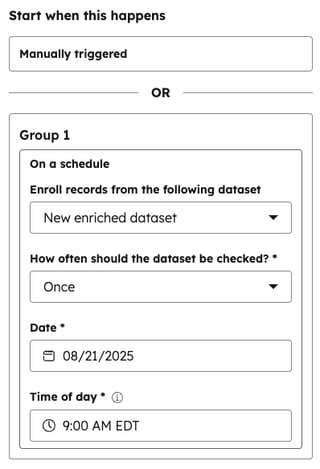
- Fortsæt med at tilpasse din tilmeldingsudløser på fanen Indstillinger i venstre panel.
- Klik på Gem øverst til højre i venstre sidepanel.
- Fortsæt med at tilpasse dit workflow.
Manuel tilmelding af poster med datasæt
Når du har oprettet et datasæt, kan du manuelt tilmelde poster fra disse datasæt til dine arbejdsgange. Få mere at vide om manuel registrering af poster i arbejdsgange.
Sådan tilmelder du manuelt et datasæt fra en arbejdsgang:
- På din HubSpot-konto skal du gå til Automatisering > Arbejdsgange.
- Klik på navnet på en arbejdsgang.
- Klik på Rediger øverst, og klik derefter på Rediger registreringsudløser.
- Klik på rullemenuen Enroll records from the following dataset i venstre panel, og vælg et datasæt.
- Klik på rullemenuen Hvor ofte skal datasættet kontrolleres , og vælg En gang, Dagligt, Ugentligt, Månedligt eller Årligt.
- Fortsæt med at tilpasse din tilmeldingsudløser på fanen Indstillinger i venstre panel.
- Klik på Gem øverst til højre i venstre sidepanel.
- Fortsæt med at tilpasse dit workflow.
Brug dit datasæt i en rapport
Når du har oprettet et datasæt, kan du bruge dataene til at opbygge en rapport i den brugerdefinerede rapportbygger.
Sådan opbygger du en rapport:
- I din HubSpot-konto skal du navigere til Datahåndtering > Datasæt.
- Hold musen over et datasæt på fanen Datasæt. Klik på Brug i, og klik derefter på Rapport.

- Fortsæt med at tilpasse din rapport.
Eksporter datasæt til Google Sheets og Office 365 Excel
Sådan eksporterer du dit datasæt:
- På din HubSpot-konto skal du navigere til Datahåndtering > Data Studio.
- Hold musen over et datasæt på fanen Datasæt. Klik på rullemenuen Brug i, og klik derefter på Eksporter.
- Vælg en af følgende:
- Download til skrivebord
- Skriv navnet og filformatet.
- Klik på Eksporter.
- Google Ark
- Hvis flere konti er knyttet til din HubSpot, skal du klikke på Vælg ved siden af din foretrukne konto.
- Vælg din eksportpræference, Google Sheets-filnavn, eksportvisning og synkroniseringsplan.
- Klik på Start synkronisering.
- Office 365 Excel
- Hvis flere konti er knyttet til din HubSpot, skal du klikke på Vælg ud for din foretrukne konto.
- Vælg din eksportpræference, Office 365 Excel-filnavn, eksportvisning og synkroniseringsplan.
- Klik på Start synkronisering.
- Download til skrivebord